win10 1703系统如何卸载mcafee
在使用windows10 1703操作系统过程中,一位用户想要卸载掉mcafee。那么,该如何操作呢?会不会非常复杂?在本文中,系统城小编给大家分享下几个有效的卸载mcafee的操作方法。感兴趣的朋友们,都可以一起来看看!
卸载mcafee方法一:
1、首先下载Macfee官方卸载工具(下载地址:download.mcafee.com/products/licensed/cust_support_patches/MCPR.exe);
2、下载好 MCPR.exe 后单击右键,选择【以管理员身份运行】;
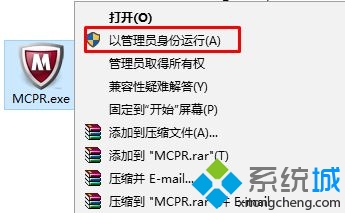
3、点击next,选择【agree】点next,最后输入验证码即可将其卸载,如图:
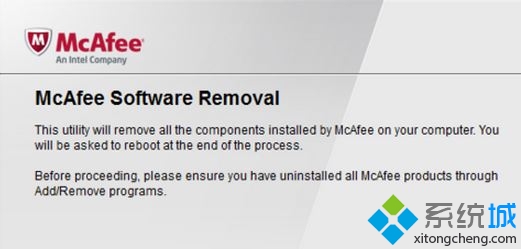
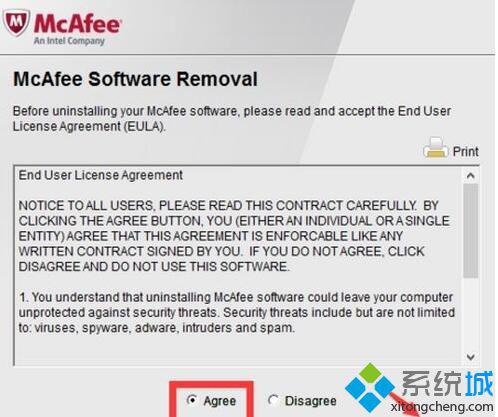
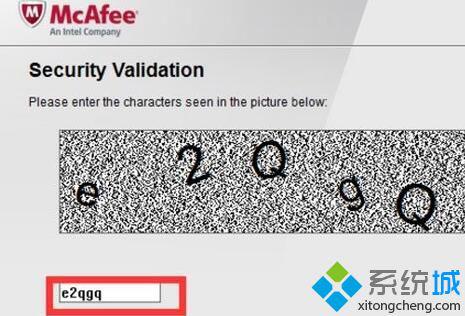
卸载完成后点击【restart】重启,若不想重启点击取消待会自己手动重启即可!
方法二:
1、打开开始菜单,找到 迈克菲(Mcafee),打击右键,选择【卸载】;
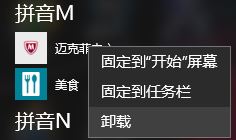
2、在卸载或更改程序找到【Mcafee】双击;
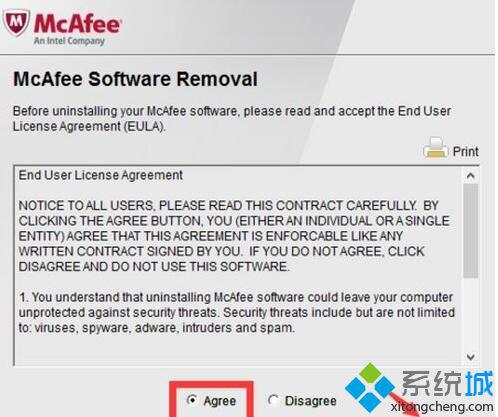
3、按提示将其卸载即可!
win10系统中卸载mcafee的两种方法就为大家介绍到这里了。一般方法二无法将其卸载卸载可参考方法一通过官方卸载工具将其卸载!
相关教程:mcafee怎么卸载w10系统如何卸载小娜如何卸载win7系统如何卸载win10系统我告诉你msdn版权声明:以上内容作者已申请原创保护,未经允许不得转载,侵权必究!授权事宜、对本内容有异议或投诉,敬请联系网站管理员,我们将尽快回复您,谢谢合作!










